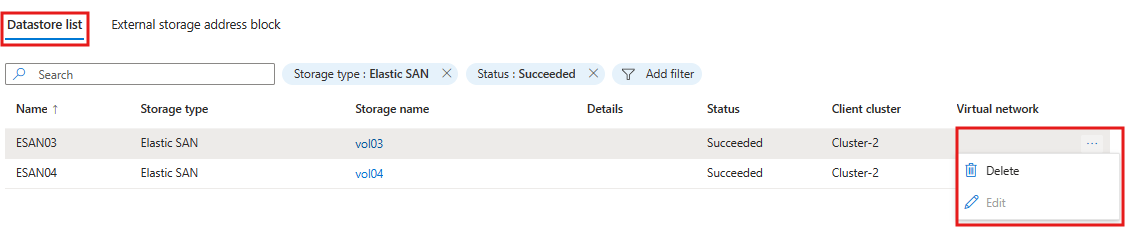Azure Elastic SAN과 함께 Azure VMware Solution 사용(미리 보기 통합)
이 문서에서는 Azure Elastic SAN을 Azure VMware Solution의 백업 스토리지로 사용하는 방법을 설명합니다. Azure VMware Solution은 iSCSI 데이터 저장소를 영구 스토리지 옵션으로 연결하도록 지원합니다. Azure Elastic SAN 볼륨을 사용하여 VMFS(Virtual Machine File System) 데이터 저장소를 만들고 원하는 클러스터에 연결할 수 있습니다. Azure Elastic SAN에 의해 지원되는 VMFS 데이터 저장소를 사용하면 클러스터를 스케일링하는 대신 스토리지를 확장할 수 있습니다.
Azure Elastic SAN(저장 영역 네트워크)은 대규모 데이터베이스와 성능 집약적인 중요 업무용 애플리케이션 간의 워크로드 최적화 및 통합 문제를 해결합니다. Azure Elastic SAN에 대한 자세한 내용은 Azure Elastic SAN이란?을 참조하세요.
필수 조건
계속하려면 다음 필수 구성 요소가 필요합니다.
- 양식을 작성하여 미리 보기에 등록합니다.
- Elastic SAN을 사용할 수 있는 지역에 개발/테스트 프라이빗 클라우드가 있는지 확인합니다.
- 프라이빗 클라우드가 있는 가용성 영역을 알고 있습니다.
- UI에서 Azure VMware Solution 호스트를 선택합니다.
참고 항목
호스트는 가용성 영역을 노출합니다. 동일한 구독에 대해 다른 Azure 리소스를 배포할 때 해당 AZ를 사용해야 합니다.
- 프라이빗 클라우드가 있는 구독에 새 리소스를 설정할 수 있는 권한이 있습니다.
미리 보기 기능 플래그 설정
Azure VMware Solution에서 ElasticSAN을 사용하려면 구독에 세 가지 기능 플래그를 설정해야 합니다.
- earlyAccess
- iSCSIMultipath
- ElasticSanDatastore
기능 플래그 설정은 Azure Portal의 구독 개요 페이지에서 수행할 수 있습니다.
- 설정 섹션에서 미리 보기 기능을 선택합니다.
- 미리 보기 기능 페이지에서 검색 창을 사용하여 등록해야 하는 기능 플래그를 찾습니다. 찾았으면 등록하려는 기능 플래그를 선택하고 상단에서 등록을 선택합니다.
- 기능의 상태가 녹색 확인 표시와 함께 등록됨으로 변경되었는지 확인합니다.
Elastic SAN 설정
이 섹션에서는 Elastic SAN에 대한 가상 네트워크를 만듭니다. 그 다음에는 하나 이상의 볼륨 그룹과 VMFS 데이터 저장소가 되는 하나의 볼륨을 만드는 것을 포함하는 Elastic SAN을 만듭니다. 다음으로, 프라이빗 클라우드가 Elastic SAN 볼륨에 연결할 수 있도록 Elastic SAN의 프라이빗 엔드포인트를 설정합니다. 그러면 프라이빗 클라우드에서 Elastic SAN 볼륨을 데이터 저장소로 추가할 준비가 된 것입니다.
- 다음 명령 옵션 중 하나를 사용하여 Elastic SAN에 대한 전용 가상 네트워크를 설정합니다.
- 다음 명령 옵션 중 하나를 사용하여 해당 그룹에서 Elastic SAN, 전용 볼륨 그룹 및 초기 볼륨을 설정합니다.
Important
최상의 성능을 위해 프라이빗 클라우드와 동일한 지역 및 가용성 영역에 Elastic SAN을 만듭니다.
- 다음 명령 중 하나를 사용하여 Elastic SAN에 대한 PE(프라이빗 엔드포인트)를 구성합니다.
Important
SDDC를 Elastic SAN에 연결하려면 전용 볼륨 그룹에 대해 프라이빗 엔드포인트가 설정되어 있어야 합니다.
Elastic SAN 볼륨을 데이터 저장소로 추가
세 가지 기능 플래그(earlyAccess, iSCSIMultipath, ElasticSanDatastore)가 모두 구독에 설정되면 Azure Portal을 사용하여 Elastic SAN 볼륨을 프라이빗 클라우드의 데이터 저장소로 추가할 수 있습니다. 외부 스토리지 주소 블록 구성의 단계에서 Elastic SAN을 추가, 연결, 연결 끊기 및 삭제합니다.
외부 스토리지 주소 블록 구성
먼저 외부 스토리지를 배포하기 위한 IP 블록을 제공합니다. Azure Portal에서 Azure VMware Solution 프라이빗 클라우드의 스토리지 탭으로 이동합니다. 주소 블록은 /24 네트워크여야 합니다.
- 주소 블록은 고유해야 하며 Azure VMware Solution 프라이빗 클라우드 또는 연결된 다른 Azure 가상 네트워크 또는 온-프레미스 네트워크를 만드는 데 사용되는 /22와 겹치지 않아야 합니다.
- 주소 블록은 다음의 허용된 네트워크 블록에 속해야 합니다. 10.0.0.0/8, 172.16.0.0/12, 192.168.0.0/16. 비 RFC 1918 주소 블록을 사용하려면 지원 요청을 제출합니다.
- 주소 블록은 다음과 같은 제한된 네트워크 블록과 겹칠 수 없습니다. 100.72.0.0/15
- 제공된 주소 블록은 ESXi 호스트에서 대상까지 다중 경로를 사용하도록 설정하는 데 사용되며 편집하거나 변경할 수 없습니다. 변경해야 하는 경우 지원 요청을 제출합니다.
외부 스토리지 주소 블록을 제공한 후에는 동일한 페이지에서 Elastic SAN 볼륨에 연결할 수 있습니다.
Elastic SAN 연결
먼저 SDDC Express Route를 Elastic SAN 볼륨 그룹에 대해 설정한 프라이빗 엔드포인트와 연결해야 합니다. 이 연결을 설정하는 방법에 대한 지침은 Azure에서 VMware 프라이빗 클라우드에 대한 네트워킹 구성 자습서에서 찾을 수 있습니다.
SDDC Express Route가 Elastic SAN 볼륨 그룹의 프라이빗 엔드포인트와 연결되면 다음 단계에서 볼륨을 SDDC에 연결합니다.
- Azure VMware Solution 프라이빗 클라우드의 왼쪽 탐색 영역에서 스토리지를 선택한 다음, + Elastic SAN 연결을 선택합니다.
- 구독, 리소스, 볼륨 그룹, 볼륨 및 클라이언트 클러스터를 선택합니다.
- "VMware 요구 사항에 따라 데이터 저장소 이름 바꾸기" 섹션의 볼륨 이름>데이터 저장소 이름 아래에서 Elastic SAN 볼륨에 이름을 지정합니다.
참고 항목
최상의 성능을 위해 Elastic SAN 볼륨 및 프라이빗 클라우드가 동일한 지역 및 가용성 영역에 있는지 확인합니다.
Elastic SAN 기반 데이터 저장소 연결 끊기 및 삭제
Elastic SAN 기반 데이터 저장소를 삭제하려면 Azure Portal에서 다음 단계를 사용합니다.